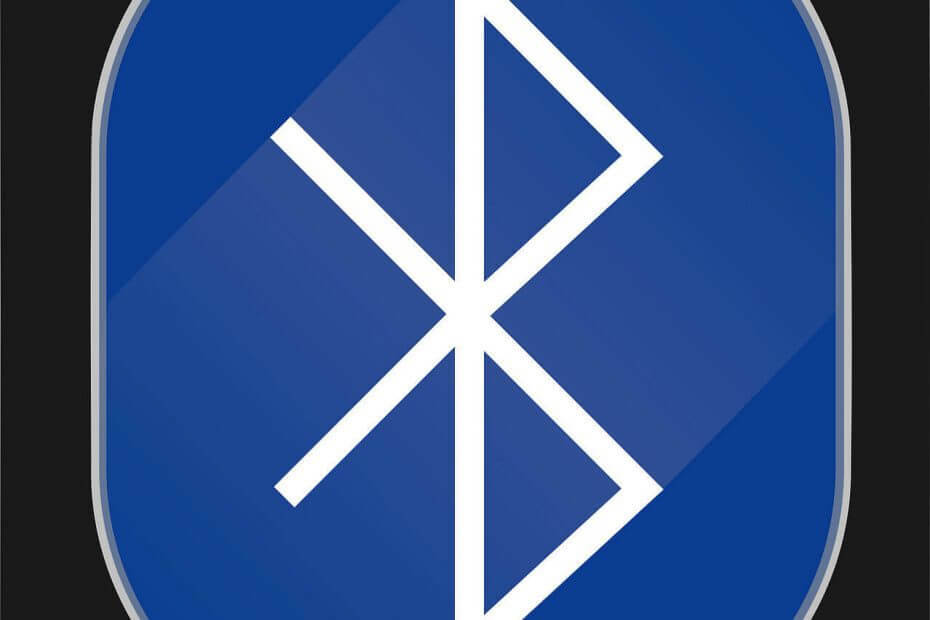
Acest software va repara erorile obișnuite ale computerului, vă va proteja de pierderea fișierelor, malware, defecțiuni hardware și vă va optimiza computerul pentru performanțe maxime. Remediați problemele PC-ului și eliminați virușii acum în 3 pași simpli:
- Descărcați Restoro PC Repair Tool care vine cu tehnologii brevetate (brevet disponibil Aici).
- Clic Incepe scanarea pentru a găsi probleme cu Windows care ar putea cauza probleme PC.
- Clic Repara tot pentru a remedia problemele care afectează securitatea și performanța computerului
- Restoro a fost descărcat de 0 cititori luna aceasta.
De ce Windows 10 nu acceptă driverele Bluetooth AptX? Aceasta este o întrebare pe care mulți utilizatori de Windows 10 au pus-o pe forumul Microsoft.
De exemplu, să luăm cazul unui utilizator Windows care a cumpărat un trans-receptor fără fir EKSA Bluetooth 5 și a rămas nedumerit când a realizat că această mașină nu acceptă AptX și HD Bluetooth 5 și nu se va asocia cu EKSA.
Recent am cumpărat un transmițător wireless EKSA Bluetooth 5 cu ieșiri RCA către amplificator. Aveam nevoie de el pentru a transmite de la laptopul Windows 10 la amplificatorul audio pentru a îmbunătăți calitatea sunetului și ce obțin? După căutarea online, văd că Microsoft nu acceptă aptX și HD bluetooth 5 și Windows 10 Laptopul ACER nu se va împerechea cu EKSA. aptX există încă din anii 1980 și acum, când multe companii trec la aptX Bluetooth 5, nu putem să rămânem pe această platformă.
Utilizatorul a criticat amarnic Microsoft pentru această situație. El a dat vina pe Microsoft că nu ține pasul cu cea mai recentă tehnologie, care interferează cu compatibilitatea universală a tehnologiei Bluetooth și că face produsele Windows învechite.
Agenții de asistență Microsoft au răspuns la interogare. Au menționat că există două componente esențiale pentru ca codecul AptX să fie activat.
Primul este driverul Bluetooth al dispozitivului care trebuie să accepte AptX de la producătorul dispozitivului. A doua componentă este receptorul audio Bluetooth care trebuie să accepte codecul AptX.
Rețineți că Windows 10 acceptă drivere AptX Bluetooh. Cu toate acestea, sistemul de operare nu arată în mod clar când conexiunea Bluetooth utilizează AptX.
Cu toate acestea, puteți lua în considerare utilizarea unui instrument terță parte pentru a actualiza versiunea corectă a driverelor de pe dispozitivul dvs. pentru a evita orice inconvenient sau deteriorare.
⇒ Obțineți DriverFix
Sperăm că Microsoft va integra acest tip de informații în OSUI cu următoarea actualizare a caracteristicilor majore.
Între timp, dacă aveți în continuare probleme cu Bluetooth, vă recomandăm să consultați aceste ghiduri de depanare:
- Doriți să remediați erorile Bluetooth pe Windows 10 mai Update?
- Windows nu poate instala dispozitivul periferic Bluetooth [EXPERT TIP]
- Remediere completă: Bluetooth nu găsește dispozitive în Windows 10, 8.1, 7
 Încă aveți probleme?Remediați-le cu acest instrument:
Încă aveți probleme?Remediați-le cu acest instrument:
- Descărcați acest instrument de reparare a computerului evaluat excelent pe TrustPilot.com (descărcarea începe de pe această pagină).
- Clic Incepe scanarea pentru a găsi probleme cu Windows care ar putea cauza probleme PC.
- Clic Repara tot pentru a remedia problemele cu tehnologiile brevetate (Reducere exclusivă pentru cititorii noștri).
Restoro a fost descărcat de 0 cititori luna aceasta.


